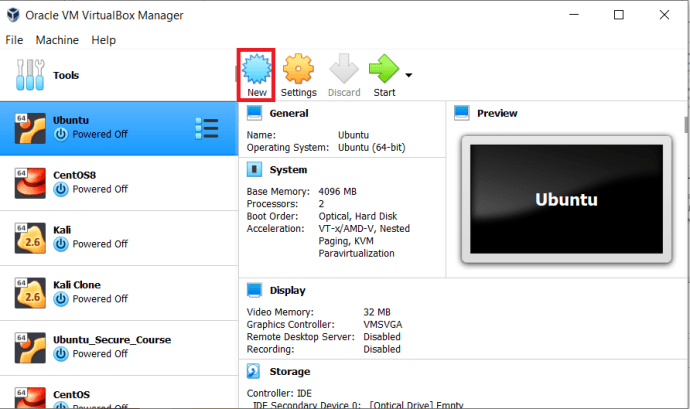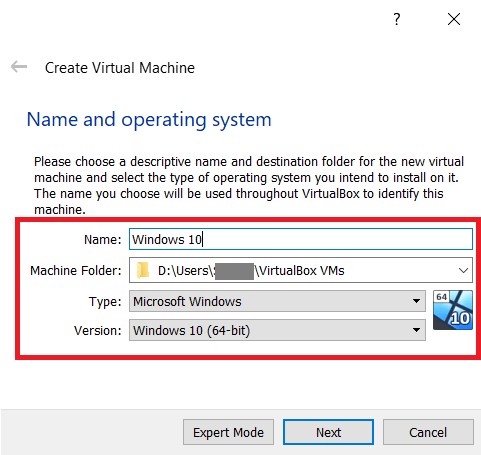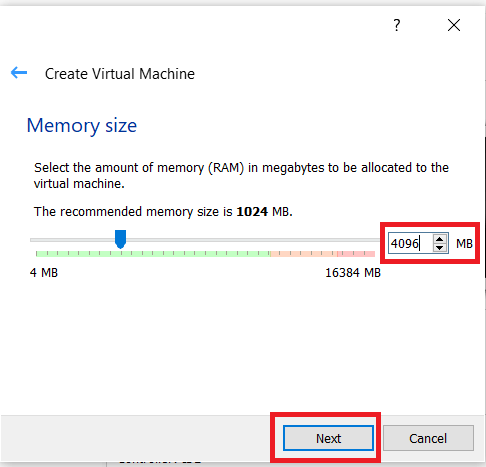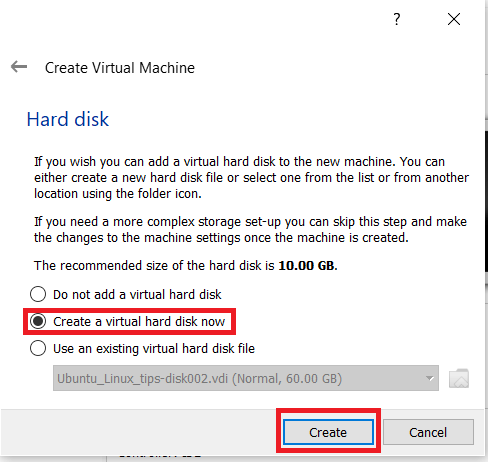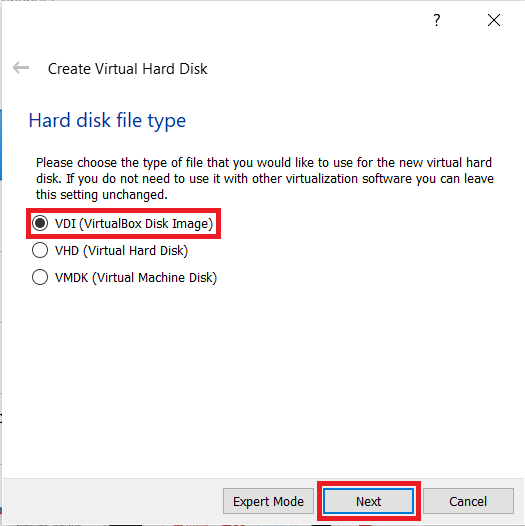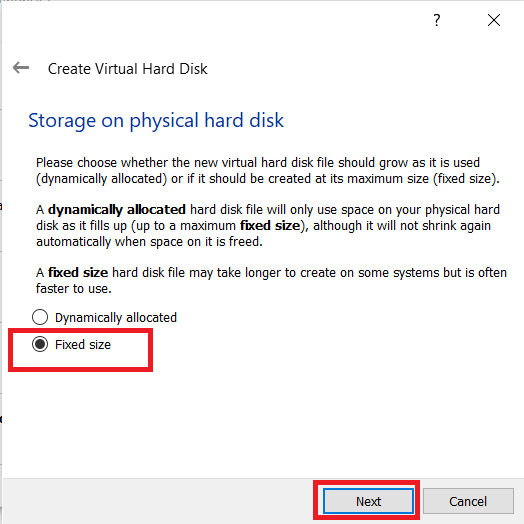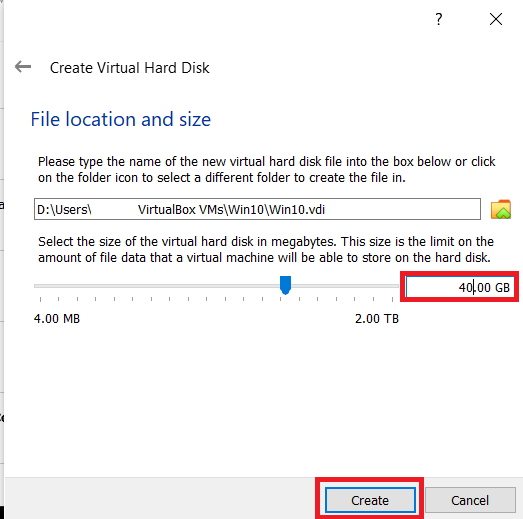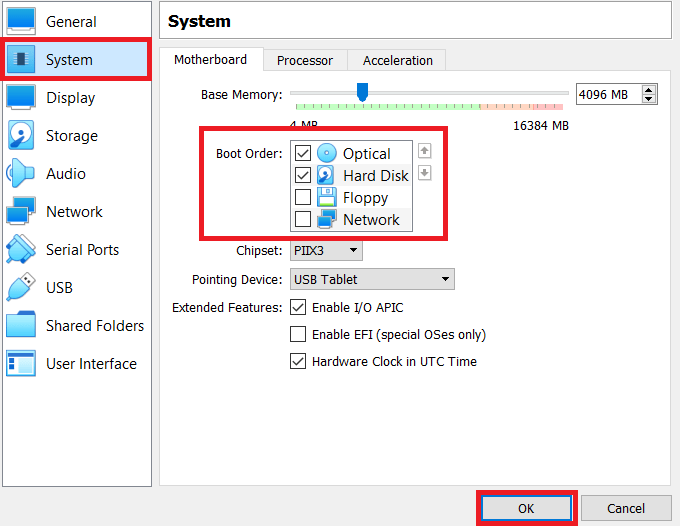اس میں کوئی شک نہیں کہ macOS کا ایک بہترین اور فروغ پزیر ماحولیاتی نظام ہے۔ یہ اکثر فوٹوگرافروں، ویڈیو ایڈیٹرز، پروگرامرز، منتظمین، اور بہت سے دوسرے شعبوں کے لیے بہترین لیپ ٹاپ ہوتا ہے۔ بدقسمتی سے، کچھ ایسا سافٹ ویئر ہے جو صرف ونڈوز پر دستیاب ہے جو میک پر کچھ لوگوں کی زندگی کو بہت آسان بنا دے گا۔ کبھی کبھی آپ کو ایکسل شیٹ کھولنے اور کچھ نمبر لکھنے کے قابل ہونے کی ضرورت ہوتی ہے، یا بعض اوقات ایسے ہوتے ہیں جہاں Microsoft Word ہے کسی پروجیکٹ کے لیے استعمال کیا جائے۔ یہ کہنا کافی ہے کہ ایسے پروگرام موجود ہیں جو صرف ونڈوز کے لیے ہیں جنہیں استعمال کرنے کے لیے بہت سے میک صارفین کو حسد کرنے کی ضرورت ہے۔

اچھی خبر یہ ہے کہ ونڈوز سافٹ ویئر کو میک او ایس پر کام کرنے کے بہت سارے طریقے ہیں۔ یہ ہے کہ آپ ان پروگراموں کو اپنے میک کو بغیر کسی وقت چلانے کا طریقہ حاصل کرسکتے ہیں۔
بوٹ کیمپ کا استعمال کرتے ہوئے میک پر ونڈوز چلانا
ایپل تسلیم کرتا ہے کہ لوگوں کو ونڈوز استعمال کرنے کی کچھ وجوہات ہیں، اور اس کے آس پاس کوئی راستہ نہیں ہے۔ لہذا، وہ ان لوگوں کے لیے ایک صاف ستھرا حل لے کر آئے ہیں جنہیں اس قسم کے سافٹ ویئر تک رسائی کی ضرورت ہے: بوٹ کیمپ۔ بوٹ کیمپ ایک ایسا طریقہ ہے جس سے آپ میکوس کے ساتھ ونڈوز انسٹال کر سکتے ہیں۔ اس عمل کو ڈوئل بوٹنگ کہتے ہیں۔ آپ ایک وقت میں صرف ایک آپریٹنگ سسٹم استعمال کر سکتے ہیں، لیکن آپ اپنی ضروریات کے مطابق آپریٹنگ سسٹم کا انتخاب اور انتخاب کر سکیں گے۔
ہوسکتا ہے کہ آپ گیمر ہوں، لیکن ویڈیو ایڈیٹنگ میں اپنے دن کی نوکری کے لیے ایپل کی خصوصی ایپلی کیشنز پر انحصار کریں۔ گیمر ہونے کے ناطے، آپ جانتے ہیں کہ میکوس گیمنگ کے لیے کتنا خوفناک ہے۔ ڈوئل بوٹنگ کے ذریعے، آپ دن کے وقت اپنی ویڈیو ایڈیٹنگ کر سکتے ہیں، دن کے اختتام پر اپنے میک کو بند کر سکتے ہیں، اور پھر کسی شام یا رات گئے گیمنگ کے لیے ونڈوز میں بوٹ کر سکتے ہیں۔ یہ صرف ایک مثال ہے کہ یہ کیسے کام کرسکتا ہے۔
بلاشبہ، ڈبل بوٹنگ ہر کسی کے لیے نہیں ہے۔ بعض اوقات آپ کو ونڈوز ایپلیکیشن کے ساتھ ساتھ میکوس ایپلیکیشن چلانے کی ضرورت پڑسکتی ہے۔ بدقسمتی سے، آپ یہ مقامی طور پر macOS کے ساتھ، یا یہاں تک کہ ڈوئل بوٹنگ کے ذریعے نہیں کر سکتے۔ جیسا کہ ہم نے کہا، ڈوئل بوٹنگ آپ کو ایک وقت میں صرف ایک آپریٹنگ سسٹم کے ساتھ کام کرنے کی اجازت دیتی ہے، لہذا ایک دوسرے کے ساتھ ایپلیکیشن چلانے جیسی کسی چیز کے لیے، آپ کو ورچوئل مشین استعمال کرنے کی ضرورت ہوگی۔
میک پر ونڈوز چلانے کے لیے ورچوئل مشین کا استعمال
ورچوئل مشین سافٹ ویئر ایک ایسی چیز ہے جسے آپ macOS پر انسٹال کر سکتے ہیں، جو آپ کو ایک "ورچوئل" آپریٹنگ سسٹم چلانے دے گا — ورچوئل حصہ یہاں ضروری نہیں ہے: آپ کو صرف اتنا جاننے کی ضرورت ہے کہ ایک ورچوئل مشین آپ کو دوسرا آپریٹنگ سسٹم چلانے کی اجازت دیتی ہے۔ macOS پر ایک اور ونڈو میں۔ آپ ونڈوز، لینکس ڈسٹری بیوشنز کے مختلف ورژن چلانے کا انتخاب کر سکتے ہیں، اور آپ میکوس کو بھی اس پر کام کر سکتے ہیں۔
اس سے پہلے کہ ہم شروع کریں، یہ بات قابل غور ہے کہ ایک ورچوئل مشین آپ کے کمپیوٹر کے سسٹم کے وسائل کی کافی مقدار لے سکتی ہے۔ آپ کو ان ورچوئل مشینوں کے لیے ڈسک کی جگہ اور میموری مختص کرنے کی ضرورت ہے۔ جہاں تک میموری کی بات ہے، آپ کو کم از کم 4-6GB ایک ورچوئل مشین کے لیے مختص کرنا چاہیے، اس کے ساتھ بعد میں سب سے زیادہ ترجیح دی جاتی ہے۔ کچھ بھی کم ہے، اور آپ کی ورچوئل مشین ایک کرال پر چلنے والی ہے، اکثر کسی کارروائی کا جواب دینے میں منٹ لگتے ہیں۔ اس بات کو ذہن میں رکھتے ہوئے، آپ کے بنیادی سسٹم میں بہترین کارکردگی کے لیے تقریباً 16 جی بی ریم یا میموری ہونی چاہیے۔ آپ کم کے ساتھ ایک ورچوئل مشین استعمال کر سکتے ہیں، لیکن ایک بار پھر، آپ کو زبردست کارکردگی کا سامنا کرنا پڑے گا۔
ہم VirtualBox for Mac استعمال کرنے کی تجویز کرتے ہیں۔ یہ ورچوئل مشین سافٹ ویئر کا ایک مفت ٹکڑا ہے جسے آپ اوریکل سے ڈاؤن لوڈ کر سکتے ہیں۔ آپ اسے یہاں مفت میں ڈاؤن لوڈ کر سکتے ہیں۔
ڈاؤن لوڈ ہونے کے بعد انسٹالر چلائیں۔ پروگرام شروع کریں، اور آپ کو کچھ اس طرح نظر آنا چاہیے۔

- ونڈوز 10 ورچوئل مشین بنانے کے لیے، کو دبائیں۔ نئی اسکرین کے اوپری حصے کے قریب بٹن۔
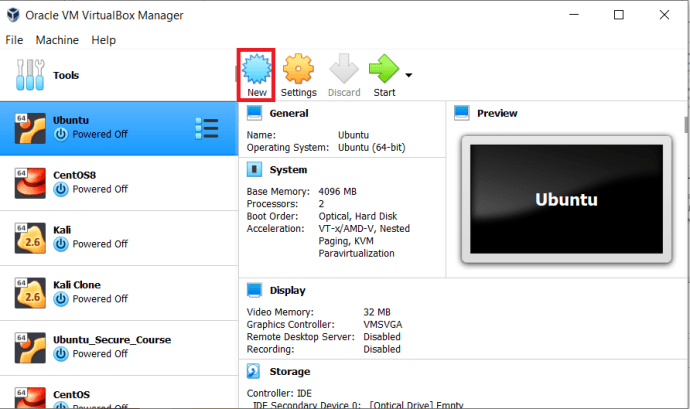
- پاپ اپ میں، اپنی ورچوئل مشین کو ایک نام دیں۔ آپ اسے جو چاہیں کہہ سکتے ہیں۔ کے نیچے قسم ڈراپ ڈاؤن، منتخب کریں۔ مائیکروسافٹ ونڈوز۔ اور پھر، کے تحت ورژن ڈراپ ڈاؤن، ونڈوز 10 (64 بٹ) کو منتخب کریں۔
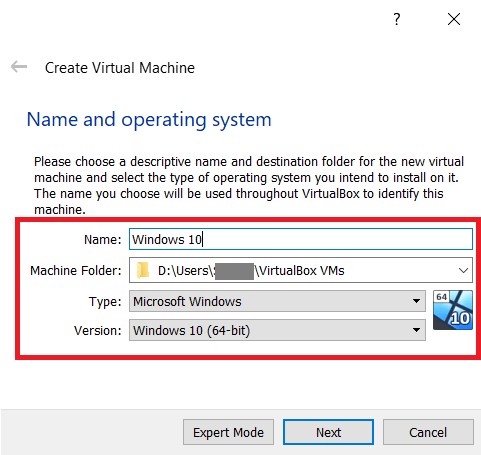
- اگلا، ہمیں اپنی ورچوئل مشین میں ریم مختص کرنے کی ضرورت ہے، اسے 4096 MB (4 GB) پر سیٹ کریں اور دبائیں اگلے. ورچوئل باکس 2 جی بی کی سفارش کرے گا، لیکن آپ اس میں کچھ خوفناک کارکردگی کا تجربہ کرنے جا رہے ہیں۔ Windows 10 کو 4GB پر ٹھیک چلنا چاہیے، لیکن اگر آپ رفتار اور تیز کارکردگی چاہتے ہیں، تو کہیں بھی 6- اور 8GB کے درمیان زیادہ سے زیادہ ہے۔
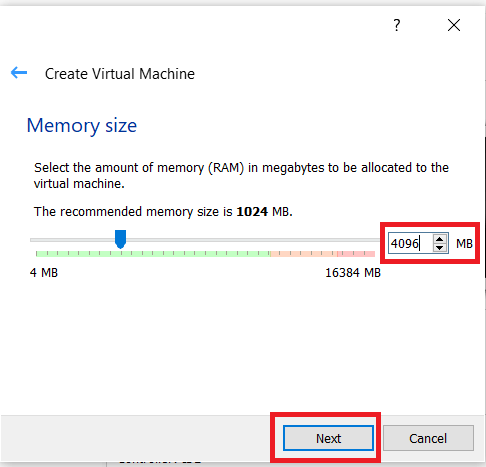
- اب، ہماری ورچوئل ہارڈ ڈسک بنانے کے لیے اسکرین کے اندر، وہ آپشن منتخب کریں جو کہتا ہے۔ ابھی ایک ورچوئل ہارڈ ڈسک بنائیں.
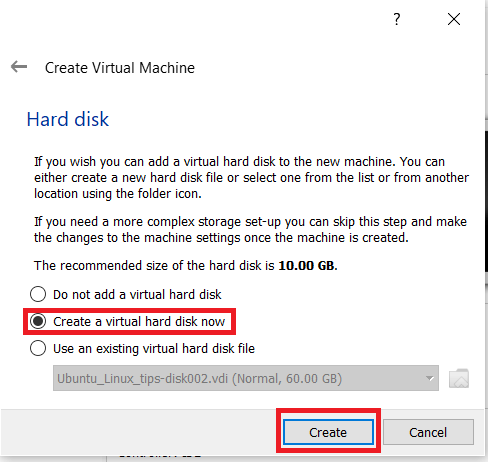
- اب، ہارڈ ڈسک فائل کی قسم، ڈیفالٹ آپشن کو منتخب کریں۔ VDI (ورچوئل ڈسک امیج) زیادہ تر لوگوں کے لیے کام کرے گا۔
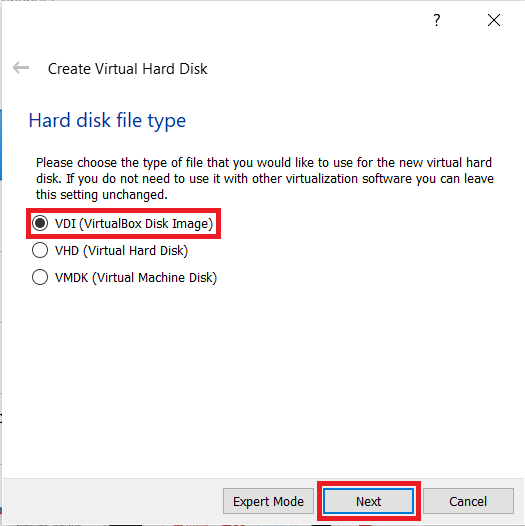
- پھر، اسٹوریج کی قسم کو منتخب کریں اور کلک کریں اگلے. ہم منتخب کرنے کی سفارش کرتے ہیں۔ طے شدہ سائز آپشن، کیونکہ یہ ورچوئل مشین کو تیزی سے چلائے گا، لیکن متحرک طور پر مختص اگر آپ ڈسک کی جگہ پر محدود ہیں تو بھی کام کرے گا۔
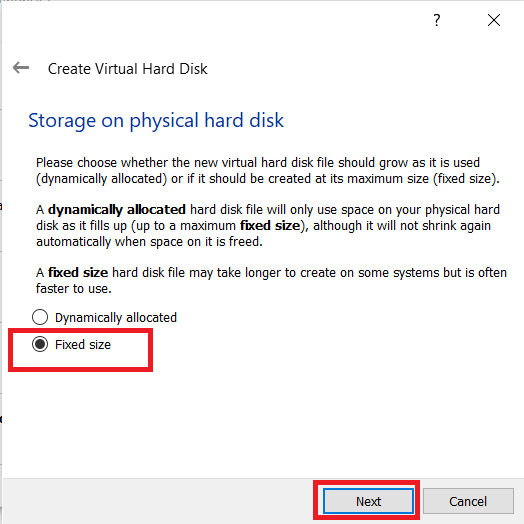
- اگلا، ہمیں محفوظ مقام کے ساتھ ساتھ ڈسک کا سائز منتخب کرنے کی ضرورت ہوگی اور پھر کلک کریں۔ بنانا. ہم اسے کم از کم 40 جی بی جگہ دینے کی تجویز کرتے ہیں — مائیکروسافٹ 64 بٹ ونڈوز 10 کے لیے 20 جی بی تجویز کرتا ہے، لیکن آپ کو اضافی ایپس اور فائلوں کے لیے ہمیشہ ان کی کم از کم تجویز کردہ تصریحات سے زیادہ کی ضرورت ہوتی ہے۔
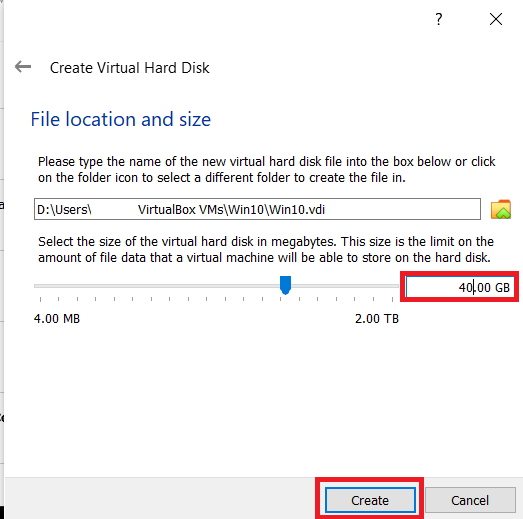
- مبارک ہو، آپ نے ورچوئل مشین بنا لی ہے! اب آپ کو صرف اس پر ونڈوز انسٹال کرنے کی ضرورت ہے۔ آپ کو Windows 10 کے لیے ایک ISO امیج بنانے کی ضرورت ہوگی، اور پھر نیچے سسٹم ورچوئل باکس میں آپشن، آپ کو پہلے بوٹ آرڈر کو آپٹیکل میں تبدیل کرنے کی ضرورت ہوگی۔ منتخب کریں۔ آپٹیکل، اور پھر یقینی بنائیں کہ یہ اوپر بیٹھا ہے۔ ہارڈ ڈسک. دبائیں ٹھیک ہے.
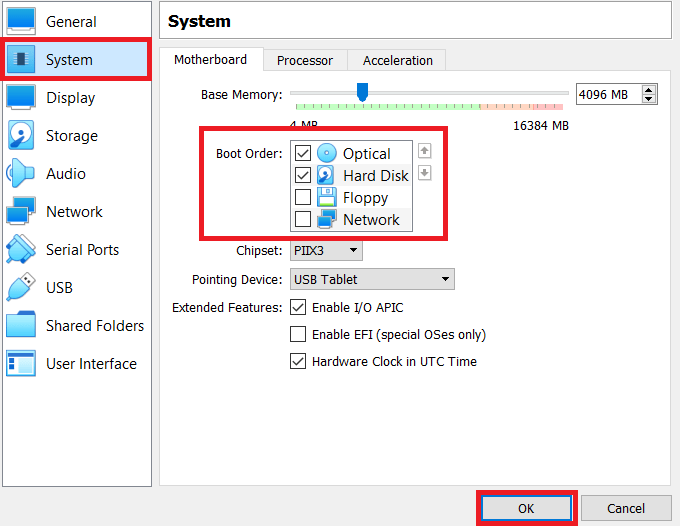
اب، آپ اپنی ورچوئل مشین شروع کرنے کے لیے تیار ہیں! اسے ورچوئل باکس میں منتخب کریں اور دبائیں۔ شروع کریں۔ سبز تیر کے ساتھ بٹن. آپ کی ورچوئل مشین لانچ کرے گی اور آپ کو Windows 10 انسٹال کرنے کے مراحل سے گزرے گی، اور ایک بار ختم ہونے کے بعد، آپ اپنے Windows 10 پروگراموں کو معمول کے مطابق انسٹال کر سکتے ہیں۔
میک پر ونڈوز کو چلانے کے لیے ریموٹ ڈیسک ٹاپ کا استعمال
میک پر ونڈوز پروگرام استعمال کرنے کا آخری طریقہ ریموٹ ڈیسک ٹاپ کے ذریعے ہے۔ یہ ورچوئل مشین بنانے کے مقابلے میں بہت کم ملوث ہے، لیکن اس کے لیے آپ کو ونڈوز مشین کی ضرورت ہوگی، چاہے وہ کام پر ہو یا گھر پر۔

آپ کو اپنے میک اور پی سی پر ریموٹ ڈیسک ٹاپ سافٹ ویئر استعمال کرنے کی ضرورت ہوگی۔ آپ TeamViewer جیسی کوئی چیز استعمال کر سکتے ہیں، حالانکہ اس کے لیے عام طور پر لائسنس کی ضرورت ہوتی ہے اور ساتھ ہی کسی کو آپ کے کمپیوٹر تک رسائی کے لیے آپ کو ایک PIN کوڈ دینا پڑتا ہے۔ آپ ان سب کو ترتیب دینے کے لیے یہاں کے مراحل کی پیروی کر سکتے ہیں، اگرچہ اپنے فون کے بجائے اپنے میک پر سافٹ ویئر انسٹال کرنا یقینی بنائیں۔
یہ بات قابل غور ہے کہ، اگر آپ یہ فیصلہ کرنے کی کوشش کر رہے ہیں کہ کون سا ریموٹ ڈیسک ٹاپ سافٹ ویئر استعمال کرنا ہے، تو GoToMyPC شاید یہاں بہترین ہے۔ اسے ذاتی استعمال کے لیے ڈیزائن کیا گیا ہے، اس لیے اس کی ضرورت نہیں ہوگی کہ آپ کو رسائی کے لیے وہ PIN کوڈ ہمیشہ رکھیں۔ آپ کے استعمال کی قسم پر منحصر ہے کہ آپ کو تقریباً $20 فی مہینہ لاگت آئے گی، حالانکہ کارپوریٹ استعمال کی قیمت زیادہ ہے۔ GoToMyPC کے ساتھ یہاں شروعات کریں۔
فیصلہ
جیسا کہ آپ دیکھ سکتے ہیں، میک او ایس پر رہتے ہوئے ونڈوز ایپلی کیشنز کا استعمال ایک پیچیدہ، طویل اور مشکل کام ہے۔ اگر آپ کارکردگی اور وقت کی تلاش میں ہیں، تو بہترین طریقہ یہ ہے کہ یا تو بوٹ کیمپ کے ساتھ ونڈوز 10 کو ڈوئل بوٹ کیا جائے یا ثانوی ونڈوز 10 پی سی استعمال کے لیے دستیاب ہو۔
MacOS پر رہتے ہوئے آپ ونڈوز ایپس کو کیسے استعمال کرتے ہیں؟ ذیل میں تبصرے کے سیکشن میں ہمیں بتانا یقینی بنائیں!